Pomimo istnienia systemu metrycznego i zwiększonego w ostatnich latach stosowania systemu dziesiętnego ułamków, aby zapisać kwoty częściowe (takie jak 2,5), często mamy ochotę wrzucić wartość prawdziwą frakcja. Wiemy, że ½ lub ¾ wygląda lepiej niż 1/2 i 3/4, na przykład upewniając się, że używasz cudzysłowów kręconych lub typograficznych zamiast prostych cudzysłowów maszynowych.
Ale pisanie w Microsoft Word lub Apple Pages może łatwo przeszkodzić: nie wszystkie ułamki wydają się „dostępne”. Można je symulować, używając stylizacji czcionek wybierz indeks górny (dla górnej liczby lub licznika) i indeks dolny (dla dolnej, dzielnik zwany mianownikiem), ale czy wtedy ukośnik między nimi nie wygląda zło?
Istnieją dwa problemy kaskadowe:
- Po pierwsze, czy oprogramowanie rozpoznaje, kiedy wpisujesz ułamek i konwertuje go na coś bardziej zwartego?
- Po drugie, czy krój pisma, którego używasz, zawiera „rysowane” ułamki dla tych, o których mowa?
Co potrafią Word i Pages
Program Word automatycznie zastępuje niewielki podzbiór wpisywanych liczb „poprawnymi” ułamkami kroju pisma: 1/2, 1/4 i 3/4.
Strony mają większą różnorodność. W moich testach i najwyraźniej w zależności od kroju pisma spadnie on we wszystkich dostępnych ułamkach, gdy mianownik wynosi od 2 do 10 (powiedzmy od 1/2 do 9/10). Zatem wpisz 5/8, a otrzymasz schludnie wyglądający ⅝. Jednakże ułamki te mogą różnić się wyglądem, ponieważ w Pages zostaną wyświetlone zarówno te, które korzystają z projektu kroju pisma, jak i te, które wyglądają bardziej ogólnie i są wyraźnie zaczerpnięte z innej czcionki.

Tak blisko! W zależności od kroju pisma – tutaj Helvetica Now Display – zastępuje większość ułamków w przyjemnym stylu z czcionki.
Odlewnia
Co się stanie, jeśli używasz czegoś, co nie pasuje do automatycznego formatowania? A może chcesz czegoś bardziej precyzyjnego? Możesz przejść do procesu ręcznego za pomocą kilku skrótów.
Formatuj z „fałszywymi” ułamkami
Uważamy, że kroje pisma zawierają wszystkie niezbędne litery, cyfry i symbole, których potrzebujemy do pisania esejów, raportów i stron internetowych. W rzeczywistości niewiele krojów pisma zawiera wszystkie możliwe znaki, ponieważ większość ludzi potrzebuje tylko określonej liczby tych krojów do codziennego użytku. Bardziej wyszukany krój pisma, zaprojektowany do bardziej wyrafinowanych lub subtelniejszych celów typograficznych, często zawiera wiele dodatków, takich jak wiele ligatur lub znaków narysowanych jako połączone. Litery fi i ff są powszechne, ale niektóre twarze obejmują również st i Th.
W przypadku ułamków niektóre czcionki — indywidualne style kroju pisma, takie jak pogrubienie lub 800 lub zagęszczony ukośny — mogą mieć tylko najbardziej podstawowe współczynniki, które zazwyczaj wynoszą 1/2, 1/4, 3/4, 1/3, 2/3 i 3/3. Inni mogą również wypełnić rodzinę ułamków dla ósemek.
Jednak wiele czcionek zawiera rysowane indeksy górne i dolne przeznaczone do stosowania w przypisach, notacji naukowej i ułamkach. Są one tworzone przez projektanta czcionek tak, aby miały taki sam wygląd i wagę jak inne znaki w danym stylu kroju pisma. Ale musisz pracować, żeby je wybrać.
Możesz wybrać indeks górny (górna liczba) i dolny (dolna liczba) dla cyfr, korzystając z opcji stylu w programie Word lub Pages. Po wybraniu aplikacje te nie wybierają narysowanej litery, ale raczej zmniejszają zwykłą cyfrę i przesuwają ją w pionie. Może to sprawić, że ułamki będą się dziwnie wyróżniać, jeśli dokument jest dobrze zaprojektowany lub nawet jeśli używa jednej grubości (np. Georgia Roman) i jednego rozmiaru kroju pisma. (Można rozpoznać, kiedy ktoś opiera się na przypisach, które nie mają przepustki projektanta, ponieważ Liczby w indeksie górnym będą wydawać się jaśniejsze lub cieńsze w porównaniu z głównym tekstem — czasami prawie nieczytelne Więc.)
Jednak ta metoda jest prosta i szybka; jest odpowiedni do użytku osobistego i nieformalnego. Oto jak utworzyć „fałszywe” indeksy górne i dolne:
- W programie Word z opcją Home wybraną na pasku narzędzi zaznacz liczby w tekście, a następnie kliknij przyciski x-sub-2 i x-super-2.
- W Pages, po zaznaczeniu tekstu, wybierz albo Format > Czcionka > Linia bazowa i wtedy Napisany u góry Lub Indekslub naciśnij Command-Control-plus dla indeksu górnego lub Command-Control-minus dla indeksu dolnego.
Formatuj za pomocą „prawdziwych” lub narysowanych ułamków
Jeśli chcesz uzyskać coś spójnego typograficznie, możesz uzyskać dostęp do narysowanych indeksów górnych i dolnych czcionką poprzez przeglądarkę znaków. Jeśli nie wiesz, jak uzyskać dostęp do tej palety, zobacz „Jak używać przeglądarki znaków w systemie macOS do wpisywania emoji i innych symboli.”
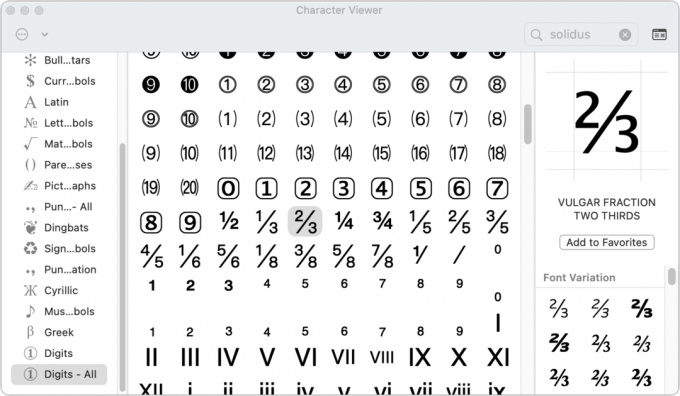
Podpis: Przeglądarka znaków zapewnia bezpośredni dostęp do wybierania ułamków o odpowiednich proporcjach.
Najłatwiejszym sposobem wykorzystania przeglądarki znaków do znalezienia ułamków jest dostosowanie wyświetlania:
- Kliknij symbol… (więcej) w lewym górnym rogu.
- Wybierać Dostosuj listę.
- W sekcji Symbole zaznacz opcję Cyfry – wszystkie skrzynka.
- Kliknij Zrobione.
Teraz, gdy wywołasz paletę i klikniesz Cyfry – wszystkie, zobaczysz każdą liczbę dostępną w Unicode, która obejmuje ułamki zwykłe i znaki dla rysowanych indeksów górnych i dolnych.
Możesz przeciągnąć lub kliknąć dwukrotnie dowolny element palety do dokumentu. Jeśli kursor wstawiania tekstu znajduje się w miejscu, w którym można wprowadzać tekst w programie Word lub Pages, kliknij dwukrotnie wstawkę. W przeciwnym razie przeciągnij znak do dokumentu. Jeśli skopiujesz (Command+C) ułamek, a następnie go wkleisz, wklejony zostanie ułamek wraz z informacjami o znaku; możesz usunąć niepotrzebne informacje.
Przewijanie za każdym razem w celu znalezienia tego, czego potrzebujesz, może być denerwujące. Aby ominąć przewijanie, wybierz każdą frakcję i kliknij Dodaj do ulubionych pod jej podglądem po prawej stronie przeglądarki. Następnie możesz kliknąć łącze Ulubione na liście po lewej stronie.
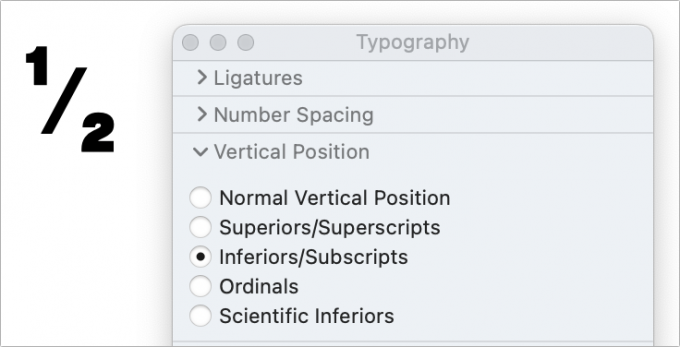
Mając odpowiedni krój pisma, możesz użyć palety Typografia do skonstruowania ułamka.
Odlewnia
Odkryłem, że w przypadku niektórych krojów pisma indeks górny 1, 2 i 3 nie pasuje do pozostałych cyfr, prawdopodobnie ze względów historycznych. Jeśli zauważysz tę różnicę, masz rozwiązanie oparte na funkcjach OpenType, do których możesz uzyskać dostęp za pośrednictwem palety Typografia tylko w Pages:
- Naciśnij Command-T, aby otworzyć Czcionki paleta.
- Wybierz cyfrę w dokumencie Pages.
- Na palecie kliknij przycisk Więcej…, aby dokonać wyboru Typografia i odkryj paletę Typografia.
- Kliknij Pozycja pionowa sekcję, aby wyświetlić opcje, i wybierz Przełożeni/Superskrypty Lub Podrzędne/indeks dolny odpowiednio.
Jeśli krój pisma zawiera prawidłowe znaki, będziesz w stanie ułożyć idealne ułamki zwykłe. Konieczne może być także dostosowanie odstępów między znakami, aby ułamki wyglądały prawidłowo: kliknij menu koła zębatego w Format > Tekst paletę i zmniejsz odstępy między znakami.
Uzyskaj prawy ukośnik
Jest jeszcze jedna subtelność, na którą możesz się powołać, jeśli chcesz położyć wisienkę na wierzchu ciasta ułamkowego. W większości krojów pisma występuje kilka rodzajów ukośników zdefiniowanych w nadrzędnym formacie Unicode. Regularne cięcie wynosi około 20 stopni od pionu; jeden używany z ułamkiem jest bliższy 30 stopni. Ukośnik w kroju pisma lepiej pasuje do narysowanego indeksu górnego i dolnego oraz ma odpowiednią grubość kreski, aby wszystko wyglądało jak zaprojektowana jednostka.
Wyszukaj w palecie znaków „ukośnik ułamkowy”, aby znaleźć i dodać do ulubionych tę wyjątkową przekątną.
Zbuduj to, czego potrzebujesz
Jeśli często potrzebujesz ułamków, możesz zbudować dokument składający się z ułamków zwykłych indeksy górne, ukośniki ułamkowe i indeksy dolne, a następnie skopiuj je i wklej w razie potrzeby do pliku głównego dokument. Możesz też wpisać zwykłe ułamki zwykłe, np. 5/8, a następnie wyszukać i zastąpić ten tekst, zastępując go losowanymi liczbami, np. ⅝.
